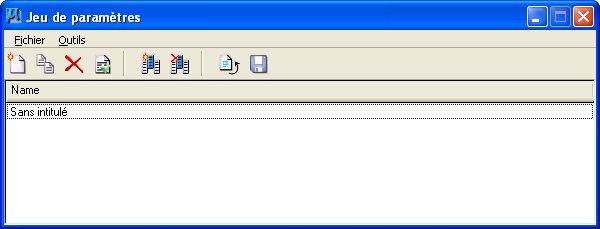Boîte de dialogue Jeu de paramètres
Permet de gérer les jeux de paramètres du modèle actif. Ceux-ci sont utilisés lors de l'insertion du modèle actif en tant que cellule d'objet.
| Paramètres | Description |
|---|---|
| Icône Nouveau | Place une nouvelle entrée dans la zone de liste. |
| Icône Copier | Place une copie de l'entrée sélectionnée dans la zone de liste. |
| Icône Supprimer | Supprime les entrées sélectionnées de la zone de liste. |
| Icône Appliquer | Applique le jeu de paramètres sélectionné à la cellule. Cette opération permet de vérifier les jeux de paramètres sur le modèle de cellule. |
| Icône Ajouter variables | Permet d'ajouter aux jeux de paramètres une colonne de variable(s) provenant des Variables globales disponibles. |
| Icône Supprimer variables | Supprime la ou les variables sélectionnées de la zone de liste. |
| Icône Restaurer table | Restaure l'état antérieur de la table du jeu de paramètres, en annulant les modifications apportées lors de la session actuelle. |
| Icône Enregistrer table | Enregistre la table du jeu de paramètres. |
| Menu Fichier > Enregistrer table | Cette opération revient à cliquer sur l'icône Enregistrer table. Enregistre la table du jeu de paramètres. |
| Menu Fichier > Restaurer table | Cette opération revient à cliquer sur l'icône Restaurer table. Restaure l'état antérieur de la table du jeu de paramètres, en annulant les modifications apportées lors de la session actuelle. |
| Menu Fichier > Importer CSV | Ouvre la boîte de dialogue Importer table du jeu de paramètres qui permet de sélectionner la table de jeu de paramètres à importer. |
| Menu Fichier > Exporter CSV | Ouvre la boîte de dialogue Exporter table du jeu de paramètres qui permet d'exporter la table de jeu de paramètres au format ASCII CSV. |
| Menu Outils > Nouveau | Cette opération revient à cliquer sur l'icône Nouveau. Permet de placer une nouvelle entrée dans la liste. |
| Menu Outils > Copier | Cette opération revient à cliquer sur l'icône Copier. Place une copie de l'entrée sélectionnée dans la zone de liste. |
| Menu Outils > Supprimer | Cette opération revient à cliquer sur l'icône Supprimer. Supprime les entrées sélectionnées de la zone de liste. |
| Menu Outils > Nouvelle variable | Cette opération revient à cliquer sur l'icône Ajouter variables. Permet d'ajouter aux jeux de paramètres une colonne de variable(s) provenant des Variables globales disponibles. |
| Menu Outils > Supprimer variable | Cette opération revient à cliquer sur l'icône Supprimer variables. Supprime la ou les variables sélectionnées de la zone de liste. |